wps怎么插入互联网图形?
wps中想要插入一个图形,该怎么插入互联网图形呢?下面我们就来看看wps插入互联网图形的教程。
1、我们可以先来打开自己所使用的WPS软件,我所使用的是2016版的WPS如图

2、打开WPS以后的操作界面可能都会有所不同,但是不会影响我们的操作,我的WPS操作界面如图所示
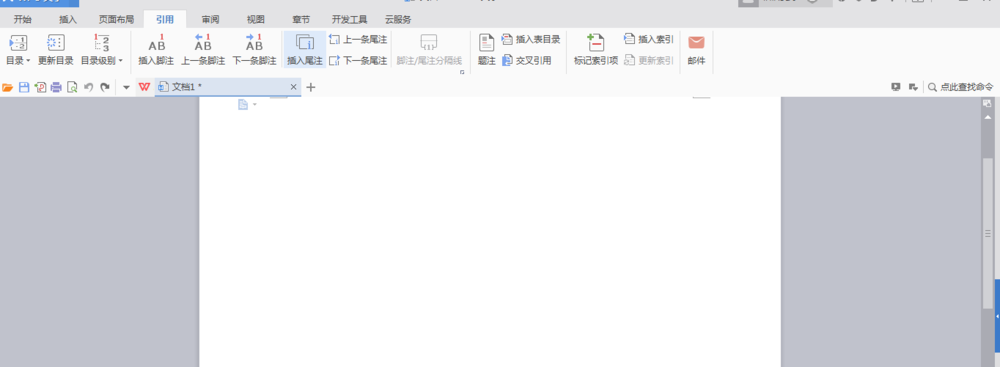
3、从最上面的主菜单栏中来找到插入选项,打开插入选项以后我们就可以看到形状功能,点击打开形状就可以找到互联网图形,如图


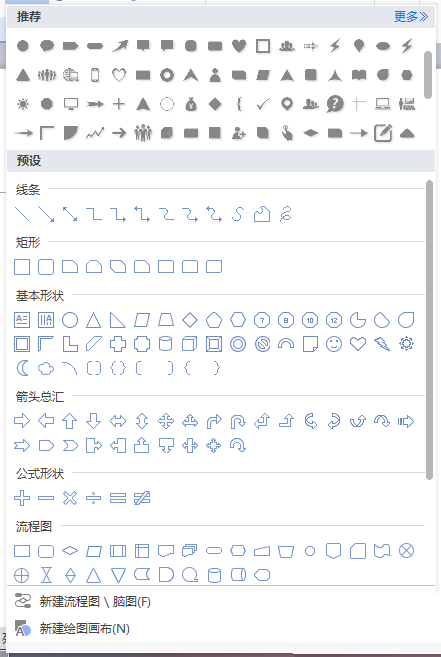
4、在形状中选择了互联网以后,就需要在WPS的空白处,也可以说是我们想要添加互联网图形的地方点击鼠标左键就可以了
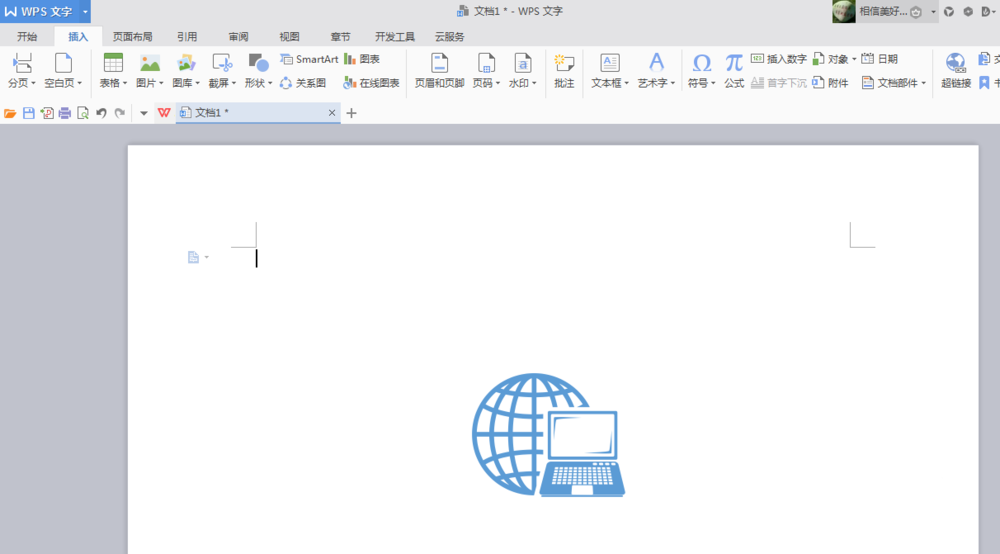
5、这个互联网的图形我们可以调整它的大小,方法是点击图形出现边界的小点以后,点击这些点进行拉伸就可以随意更改图形的大小
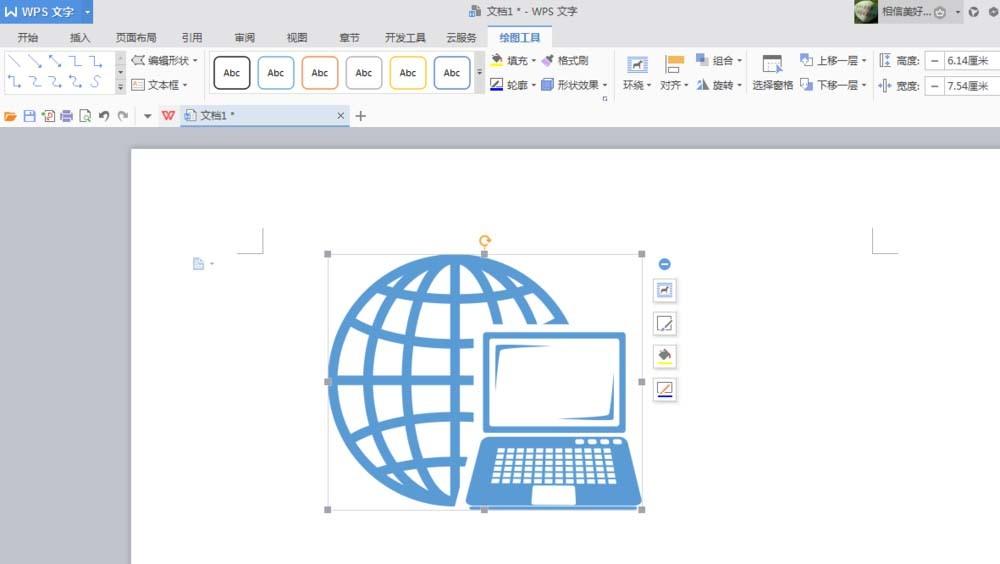
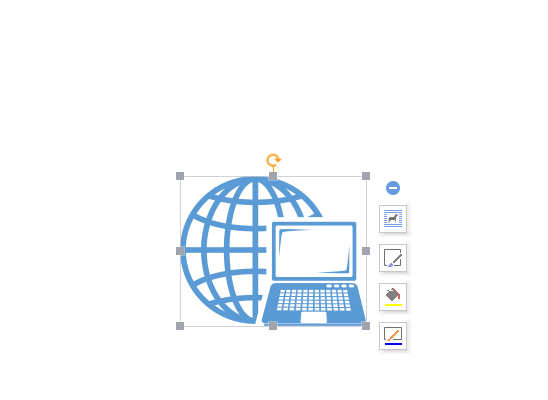
6、我们还可以设置图形的具体布局,点击图形后就可以出现旁边的小操作栏,点击最上面的布局选项,就可以选择具体的布局
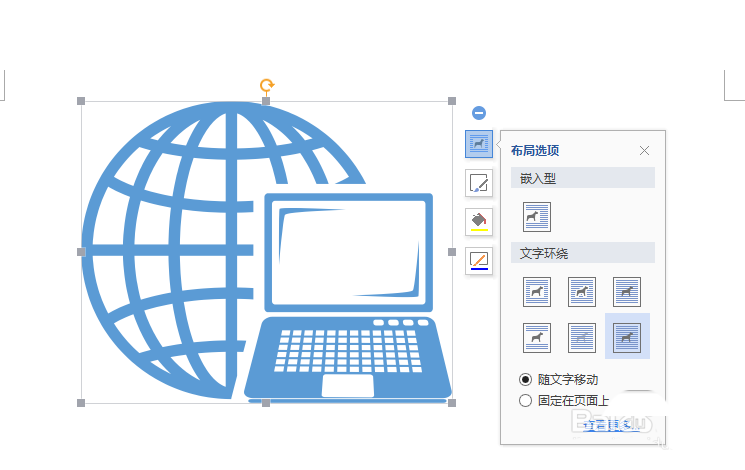
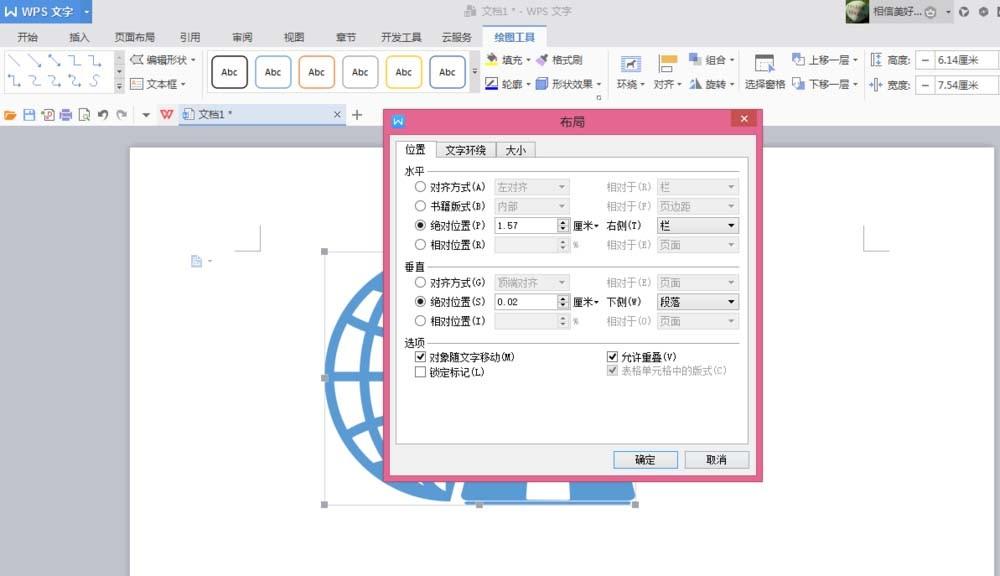
以上就是wps插入互联网图形的教程,希望大家喜欢,请继续关注我们。
赞 (0)

